Telepítése és a Windows XP a Windows Media 7, Windows Vista, vagy más operációs rendszert

rövid leírása
Leírást, hogyan kell telepíteni és futtatni a teljes verzió a Windows XP Windows Vista vagy Windows 7 használatával Oracle VirtualBox szoftver. Ebben az esetben a Windows XP telepítve van a virtuális gépet és futtatni egy önálló alkalmazás a Windows Vista, Windows 7 vagy bármely más operációs rendszer, beleértve a különböző Linux disztribúciók. Így lehetséges, hogy megoldja a problémákat, a kompatibilitást a különböző szoftverek és illesztőprogramok a Windows Vista, Windows 7 vagy más operációs rendszert.
rövid bevezető
Valószínűleg sokan közületek, kedves olvasók, már sikerült telepíteni és megpróbálja a Windows Vista és a Windows 7. Mint minden jó rendszer, de néhány program és a régi játékok nem fog futni az új operációs rendszer, valamint a járművezetők bizonyos eszközök nem működnek. Mi a teendő ebben az esetben? Hagyj fel a finomságokat az új Windows?
Tény, hogy számos módon lehet megoldani ezt a problémát. A legnyilvánvalóbb a második telepítés a Windows XP rendszer a választás, hogy mit tartalmaznak betöltésekor. Ezt az eljárást a következő cikkben: A Windows XP telepítése egy másik rendszer egy laptop Windows 7 vagy Windows Vista. De itt vannak hátrányai. Kedvéért valamilyen programot újra kell indítani a laptop közé tartozik a Windows XP, dolgozni kisalkalmazások, indítsa újra a számítógépet, majd kapcsolja be a Windows 7. pl. Kényelmetlen, nem? De mi van, ha a kedvenc USB-modem Windows XP csak akkor működik megfelelően? Indítsa újra a rendszert, és tartalmazza a Windows XP, hogy üljön az interneten?
Szerencsére van megoldás. Windows XP lehet telepíteni egy virtuális gép, és elfogyott minden operációs rendszert külön programot. Ezen elv szerint működik Microsoft Windows 7 XP Mode. Jó technika, de ez a munka támogatását igényli virtualizációs laptop, és ez csak akkor működik, Windows 7 Professional, Windows 7 Ultimate és Windows 7 Enterprise. És mi van, ha egy laptop Windows Vista költsége?
És itt jön a támogatás a kiváló program VirtualBox a Sun Ez teljesen ingyenes, lehetővé teszi, hogy a virtuális gépek egy laptop, akkor telepíteni több operációs rendszer. Előnye ennek a szerszám, mint a Microsoft Windows 7 XP Mode, hogy támogassa a háromdimenziós grafika virtuális gépek, munkájáért nem igényel hardveres virtualizációt. valamint az a tény, hogy képes futni az összes változatát Windows, Linux, stb A hátránya az, hogy a hivatalos engedély szükséges Windows XP, figyelembe véve a realitásokat. )
Ez a cikk fogja megvizsgálni a Windows XP telepítési folyamat a virtuális gép. Az egész folyamat lehet osztani a következő szakaszokból áll:
Ha bármilyen probléma, kérdés a dolgozó Virtual Box virtuális gép, akkor kérjen segítséget a fórumban menet: Talk Utilities Sun VirtualBox és megoldani a problémákat a munkáját.
1. Hozzon létre egy virtuális gép
Először is, meg kell telepíteni a közüzemi VirtualBox (letöltés / download). A telepítés során, fontos megjegyezni ezeket a lehetőségeket:
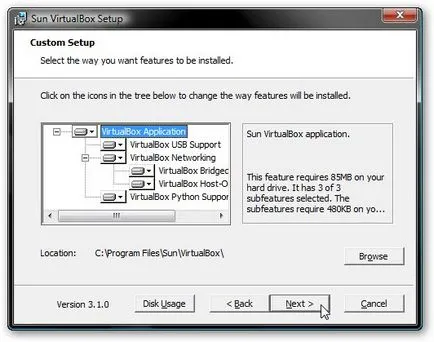
Ők is telepített rendszer eszközök. Megfelelő kéri a telepítés meg kell engedni.
Amikor a telepítés befejeződött, a segédprogram elindításához és kattintson a Create gombra:
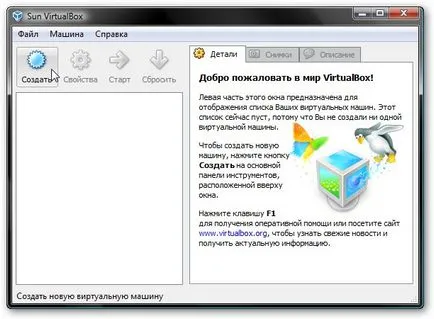
Meg kell futtatni a varázslót, hogy hozzon létre egy új virtuális gépet:
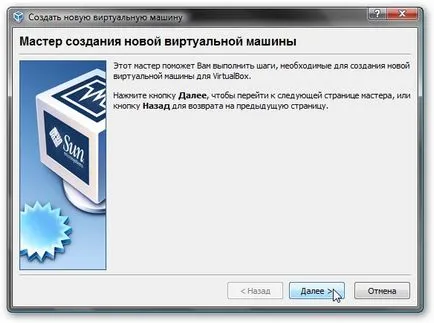
Kattintson a Tovább gombra. Adja meg a nevét, az új virtuális gép:

Kattintson a Tovább gombra. Adja meg az összeget a virtuális gép memória. Ha fut, akkor a rendszer automatikusan hozzárendel a memóriából. A Windows XP, 512 MB ajánlott:
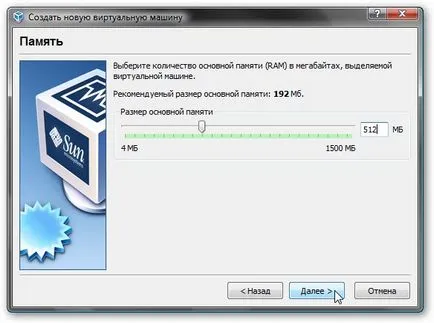
Ugrás a következő ablakot. Mivel nincs egy virtuális merevlemez, akkor létre kell hozni egy újat:


Válassza ki azt a virtuális merevlemez. Azt javasoljuk, egy dinamikusan bővülő kép:

Kattintson a Tovább gombra, és adja meg a kívánt mennyiségű virtuális merevlemez, valamint, ha a fájlt és annak tartalmát lesz található:



Ez minden. A virtuális gép létrehozásakor. Most akkor folytassa a beállításához.
2. Hozzunk létre egy virtuális gép
Felállítása előtt, előkészíti a meghajtót a Windows XP vagy egy iso képet vele, majd válassza ki a VirtualBox ablakban hozzon létre egy virtuális gépet, majd kattintson a Tulajdonságok gombra:

Kezdjük az Alap fület. Adott esetben helyezze a virtuális gép tetején a menü. Így sokkal kényelmesebb:
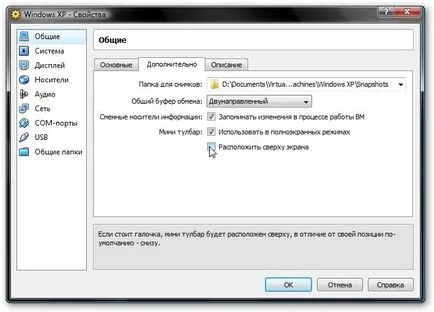
Menjen a Rendszer fülre:

Meg lehet változtatni a memória mennyisége kiosztott virtuális gép, át a boot sorrendet a virtuális eszközök, engedélyezze vagy tiltsa le az IO-APIC opció (szükséges, ha azt tervezi, hogy több CPU magot, hogy a virtuális gép), valamint engedélyezze vagy tiltsa le az EFI (szükséges egyes rendszerek, például MacOS). Azt viszont, hogy a processzor lapon:
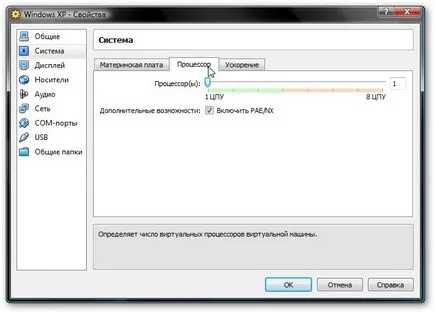
Itt lehet megadni, hogy hány processzormagot használhatja a virtuális gépet, valamint engedélyezze vagy tiltsa le a PAE / NX (egyes operációs rendszerek támogatják a PAE. Ebben az üzemmódban a 32 bites virtuális gép használata akár 64 GB RAM-mal). Azt viszont, hogy a fül Gyorsulás:
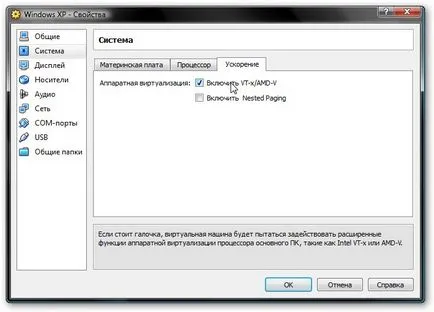
Ezen a lapon engedélyezheti vagy letilthatja a hardveres virtualizációt. Ha szeretné telepíteni a 64 bites operációs rendszer, meg kell, hogy kapcsolja be, szintén szükségük virtualizációs a laptop. Ha a laptop nem támogatja ezt a funkciót, akkor nem számít. Futtatni a 32 bites operációs rendszerek virtuális gépen a hardveres virtualizációt nincs szükség.
Azt viszont, hogy a Display fülön:
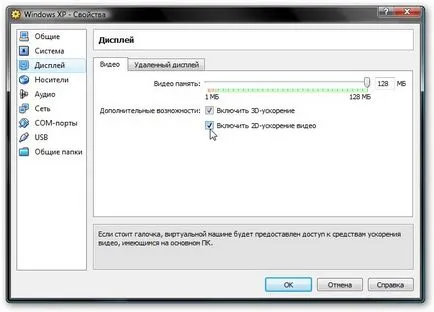
VirtualBox támogatja a 2D-és 3D-gyorsított (OpenGL / DirectX8 / DirectX9). Ennek tartalmaznia kell. Azt viszont, hogy a Hálózat fülre:
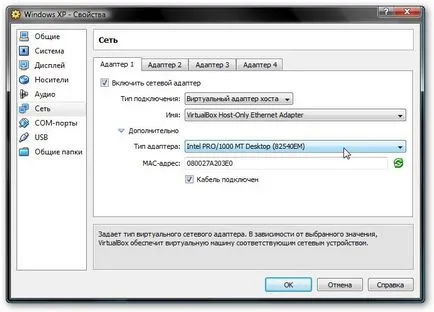
Amikor telepíti VirtualBox már van egy másik NIC, amely csatlakoztatva van egy virtuális hálózati kártyát a virtuális gép. Létrehoztunk egy virtuális hálózati adapter, amint az a fenti ábrán, és menj ki az USB fület:
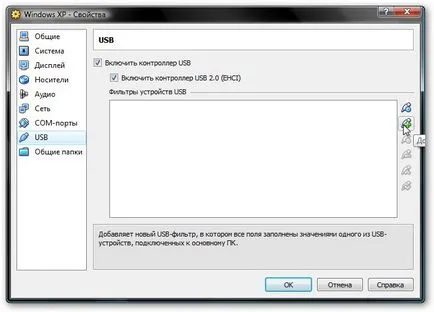
A cikk elején kijelentette, hogy segítségével a virtualizáció, akkor átugorhatja a vezető inkompatibilitási probléma az USB-eszközök az új operációs rendszer. Tehát VirtualBox lehetővé teszi, hogy átirányítani, hogy megbizonyosodjon arról, hogy minden USB-eszközt, amely összeköti a PC vagy laptop nem csatlakozik a gazda operációs rendszer, és egy olyan rendszert, amely fut egy virtuális gép. Ezután a Windows XP egy virtuális gép, hogy a vezető egy új USB-eszközt, és azt teljes mértékben működik a Windows XP. Az alap rendszer nem fogja látni a készüléket. Mivel az USB-eszköz van a rendszerben egy csomó, akkor, amikor bekapcsolja a virtuális gép, hogy nem húzza ki a fő és nem csatlakozik a virtuális, azt találták ki a rendszert szűrőket. Szűrők meghatározza, hogy milyen USB-eszközöket kell húzni az operációs rendszer, és csatlakozhat a virtuális Windows XP, ha be van kapcsolva.
Új szűrő, kattintson az ikonra a plusz jelre, és válassza ki a kívánt USB-eszközök listáját. Ezt követően, az megjelenik a listában. Azt viszont, hogy az Általános lapon a mappát:
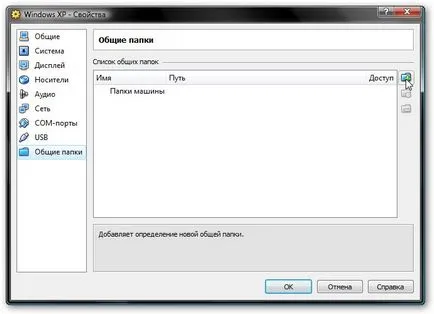
Mivel a használata Windows XP egy virtuális gép nélkül is dolgozhatnak a fájlokat a fő nem kell szervezni az általános hozzáférést bizonyos mappákat a merevlemezen. Ehhez kattintsunk az egérrel az ikonra a plusz jelre, és válasszon ki egy mappát a merevlemezen a számítógép vagy a laptop, ami fut a Windows XP egy virtuális gép:
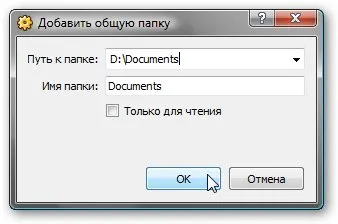
Mi adja meg a nevét, és kattintson az OK gombra. Itt ő is megjelent a listán:
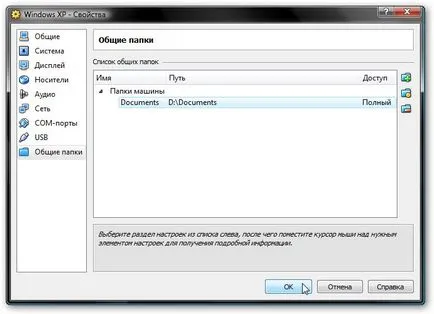
Most van egy utolsó kis bárban. Kell valahogy telepíteni a Windows XP :) Menj a lap média:
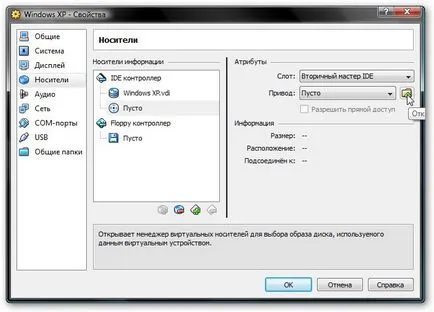
Van két lehetőség van: hogy a Windows XP ki a .iso kép vagy egy hagyományos meghajtó. Az első esetben, kattintson az ikonra a mutatóval, majd nyomja meg a Hozzáadás gombot:
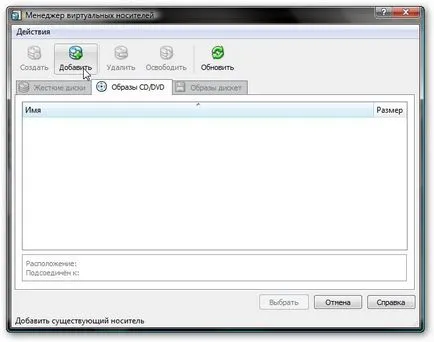
Meghatározza, hogy a kép kerül a Windows XP, és add meg a következő listát:
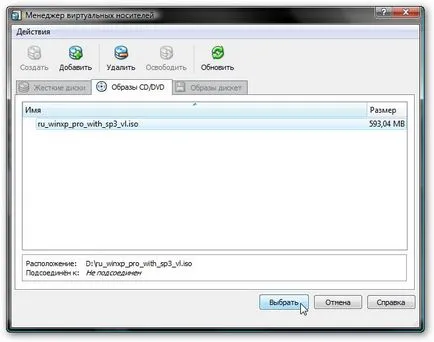
Kattints a képre, a Windows XP és nyomja meg a Select gombot.
Ha van egy lemezt a Windows XP, majd rakjuk be a meghajtóba, és a listában válassza ki a meghajtót:
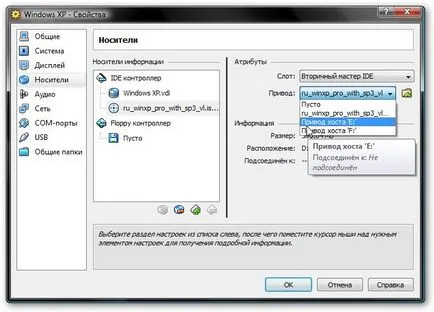
Mi az OK gombra. Most akkor folytassa a Windows XP telepítése.
3. Telepítse és konfigurálja a Windows
Indítsa el a virtuális gépet:

Meg kell kezdeni egy tipikus telepítés Windows XP:
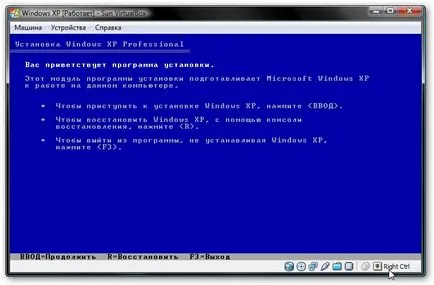

Részletek nem leírni. Beállítás részletezett ez az anyag: egyszerűsített Windows XP telepítését. A vezető ebben az esetben nincs szükség. Minden, amire szüksége van már tartalmazza a Windows XP része.
Telepítése után szerzett fut a Windows XP egy virtuális gép. Most meg kell telepíteni Guest kiegészítések. Ehhez válassza ki a menüpont Devices:
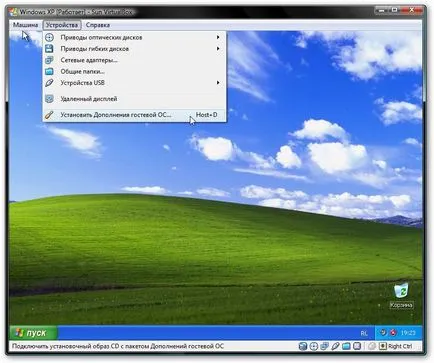
Kell kezdeni a bővítmények telepítésekor a vendég operációs rendszer:
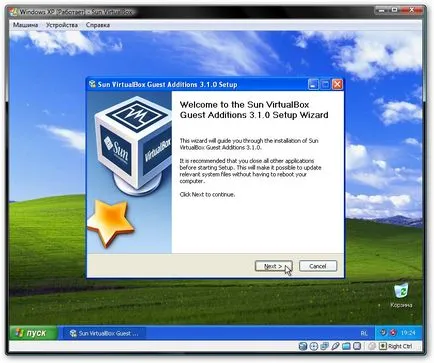
Lehetséges kérdések: ha telepíti nem indul el, akkor manuálisan hozzáadni egy képet egy mappában VBoxGuestAdditions.iso VirtualBox virtuális meghajtót, mint te, ha a Windows XP telepítése, majd futtassa a lemez egy virtuális gép.
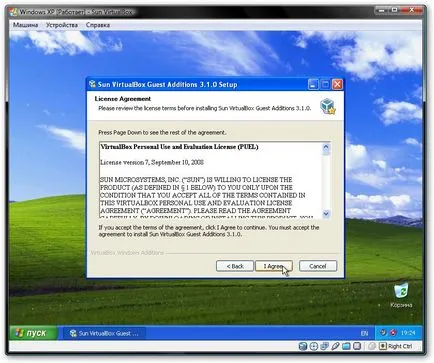
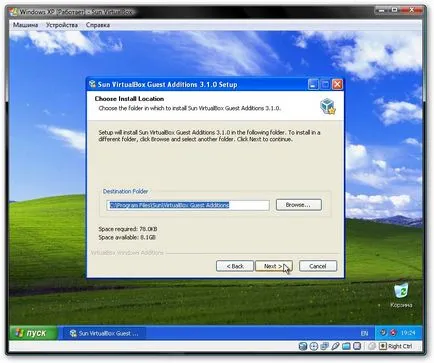
Tegyen egy jelölést a Direct3D támogatás:
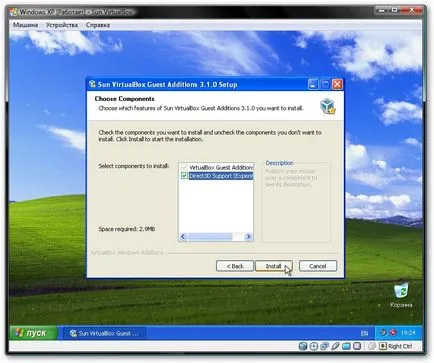
Amikor telepíti az ilyen figyelmeztetések jelennek többször:
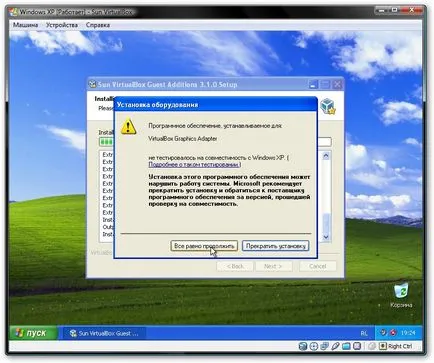
Kattintson a Folytatás gombra. A telepítés után, kívánatos, hogy indítsa újra a virtuális gépet:
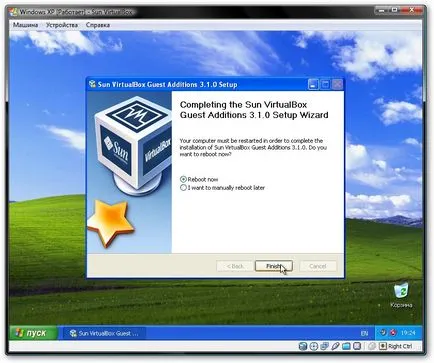
Telepíteni egy virtuális gép ablakban Machine menüből válassza ki a tételt megjelenítési mód az integráció:
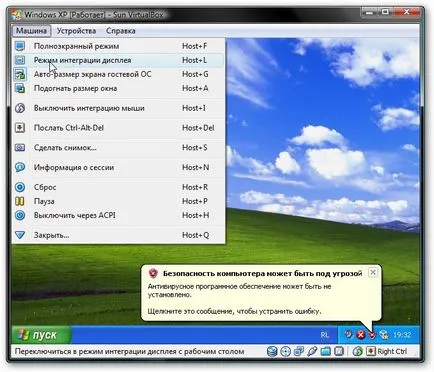
Itt van keretet tisztítani, és ez sokkal kényelmesebb munka:
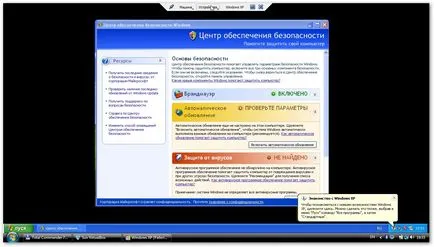
Most, hogy továbbra is foglalkozik a megosztott mappák. A Windows XP, futtassa a parancsot:
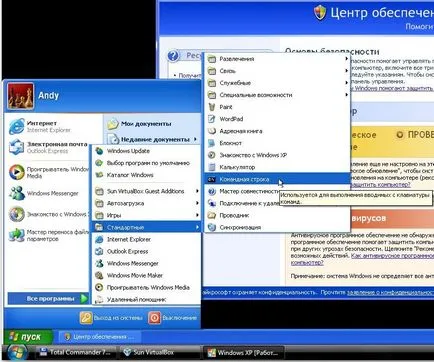
Csatlakoztassa az előzőleg létrehozott megosztott mappát egy hálózati meghajtót. Ehhez írja be a parancsot a net use x: \\ vboxsvr \ Documents (Dokumentumok a neve a megosztott mappa):
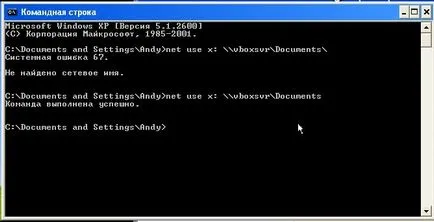
Az én számítógép egy lemez x: \. mi csak akasztott fel:
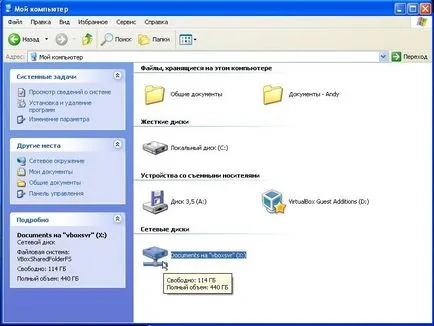
A lemez tartalmát megegyezik a tartalmát a megosztott mappa, amit korábban létrehozott.
Ha bármilyen kérdése van a közüzemi VirtualBox, akkor kifejteni őket ebben a fórum téma: Talk Utilities Sun VirtualBox és megoldani a problémákat a munkáját. Minden kérdés, hogy kapcsolatban állnak a Windows XP telepítését, könyörgök kifejezni ebben a fórumban téma: kapcsolatos problémák a Windows XP telepítését.
A részletes útmutató telepíteni a Windows XP egy USB-meghajtóra vagy memóriakártyára bármilyen notebook, netbook vagy PC.
A részletes leírást, hogyan kell megoldani a problémát a kék képernyő a halál, vagy BSOD kezdőknek.
Útmutató, hogyan lehet megtalálni, és távolítsa el az összes vírusok és más rosszindulatú a laptop vagy a számítógép.
A teljes és részletes leírása több módon is telepíthető a Windows Vista vagy Windows 7 USB meghajtóra vagy memóriakártyára bármilyen notebook, netbook vagy PC.
Részletes útmutatást, hogyan kell telepíteni a Windows Vista egy laptop vagy a számítógép.
Cikkek a járművezetők